Utforska Azure Hybrid-förmånen för Linux Virtual Machine Scale Sets
Azure Hybrid-förmånen kan minska kostnaden för att köra dina Red Hat Enterprise Linux-skalningsuppsättningar (RHEL) och SUSE Linux Enterprise Server (SLES). Azure Hybrid-förmånen för Skalningsuppsättningar för virtuella Linux-datorer är allmänt tillgänglig nu. Den är tillgänglig för alla RHEL- och SLES-betala per användning-avbildningar från Azure Marketplace.
När du aktiverar Azure Hybrid-förmånen är den enda avgiften som du ådrar dig kostnaden för din skalningsuppsättningsinfrastruktur.
Kommentar
Den här artikeln fokuserar på VM-skalningsuppsättningar som körs i enhetligt orkestreringsläge. Vi rekommenderar att du använder flexibel orkestrering för nya arbetsbelastningar. Mer information finns i Orkestreringslägen för VM-skalningsuppsättningar i Azure.
Vad är Azure Hybrid-förmånen för Skalningsuppsättningar för virtuella Linux-datorer?
Med Azure Hybrid-förmånen kan du växla dina VM-skalningsuppsättningar till BYOS-fakturering (bring-your-own-subscription). Du kan använda dina molnåtkomstlicenser från Red Hat eller SUSE för detta. Du kan också byta betala per användning-instanser till BYOS utan att behöva distribuera om.
En vm-skalningsuppsättning som distribueras från Betala per användning Azure Marketplace-avbildningar debiteras både infrastruktur- och programvaruavgifter när Azure Hybrid-förmånen är aktiverad.
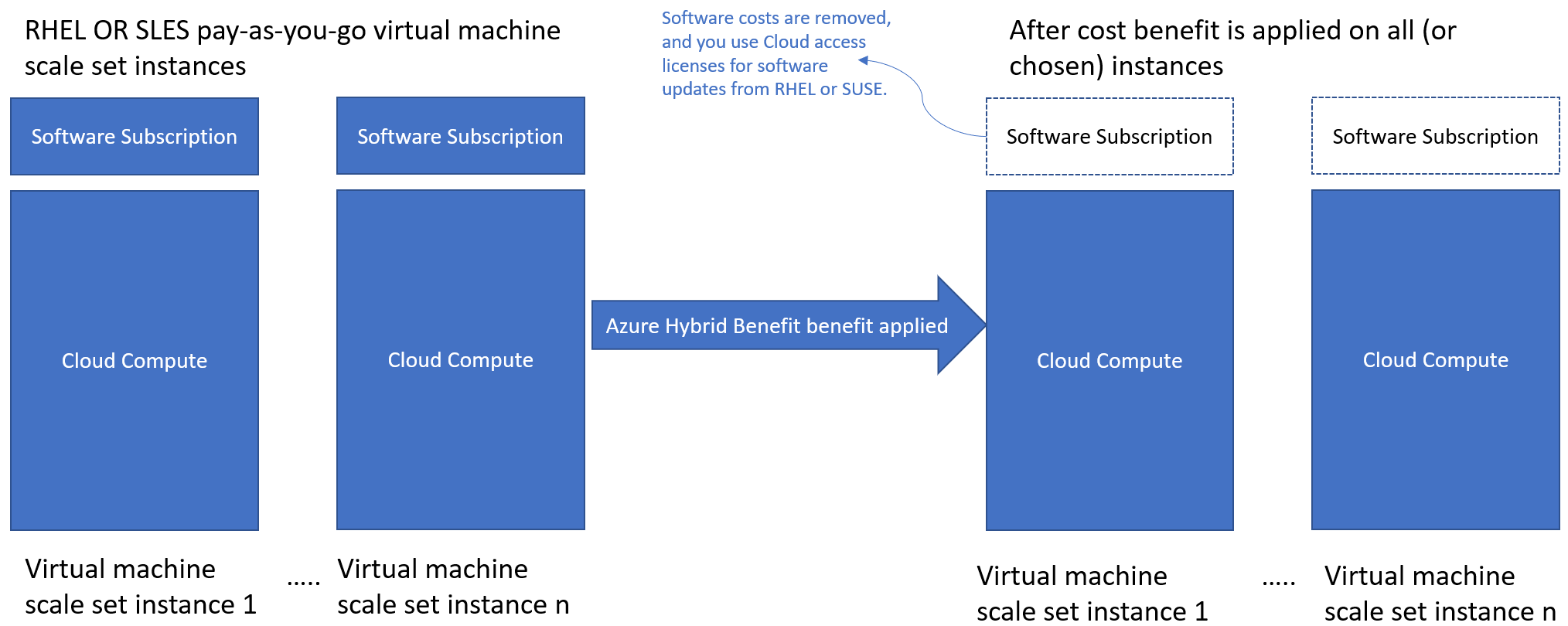
Vilka virtuella Linux-datorer kan använda Azure Hybrid-förmånen?
Azure Hybrid-förmånen kan användas på alla RHEL- och SLES-betala per användning-avbildningar från Azure Marketplace. Azure Hybrid-förmånen är ännu inte tillgänglig för RHEL- eller SLES BYOS-avbildningar eller anpassade avbildningar från Azure Marketplace.
Azure-dedikerade värdinstanser och SQL-hybridförmåner är inte berättigade till Azure Hybrid-förmån om du redan använder Azure Hybrid-förmånen med virtuella Linux-datorer.
Kom igång
Aktivera Azure Hybrid-förmån för Red Hat Vm-skalningsuppsättningar
Azure Hybrid-förmånen för RHEL är tillgänglig för Red Hat-kunder som uppfyller följande kriterier:
- Ha aktiva eller oanvända RHEL-prenumerationer som är berättigade att användas i Azure
- Har aktiverat en eller flera prenumerationer för användning i Azure med Red Hat Cloud Access-programmet
Så här börjar du använda Azure Hybrid-förmånen för Red Hat:
Aktivera dina berättigade RHEL-prenumerationer i Azure med hjälp av Red Hat Cloud Access-kundgränssnittet.
De Azure-prenumerationer som du tillhandahåller under Red Hat Cloud Access-aktiveringsprocessen tillåts använda Azure Hybrid-förmånen.
Tillämpa Azure Hybrid-förmånen på någon av dina nya eller befintliga RHEL-skalningsuppsättningar med användningsbaserad användning. Du kan använda Azure-portalen eller Azure CLI för att aktivera Azure Hybrid-förmånen.
Följ de rekommenderade nästa stegen för att konfigurera uppdateringskällor för dina virtuella RHEL-datorer och riktlinjer för RHEL-prenumerationsefterlevnad.
Aktivera Azure Hybrid-förmån för SUSE Vm-skalningsuppsättningar
Så här börjar du använda Azure Hybrid-förmånen för SUSE:
- Registrera dig för det offentliga SUSE-molnprogrammet.
- Tillämpa Azure Hybrid-förmånen på dina nyligen skapade eller befintliga vm-skalningsuppsättningar via Azure-portalen eller Azure CLI.
- Registrera dina virtuella datorer som tar emot Azure Hybrid-förmånen med en separat källa till uppdateringar.
Aktivera Azure Hybrid-förmån i Azure-portalen
Aktivera Azure Hybrid-förmån när vm-skalningsuppsättning skapas
Gå till Azure-portalen.
Gå till Skapa en VM-skalningsuppsättning.
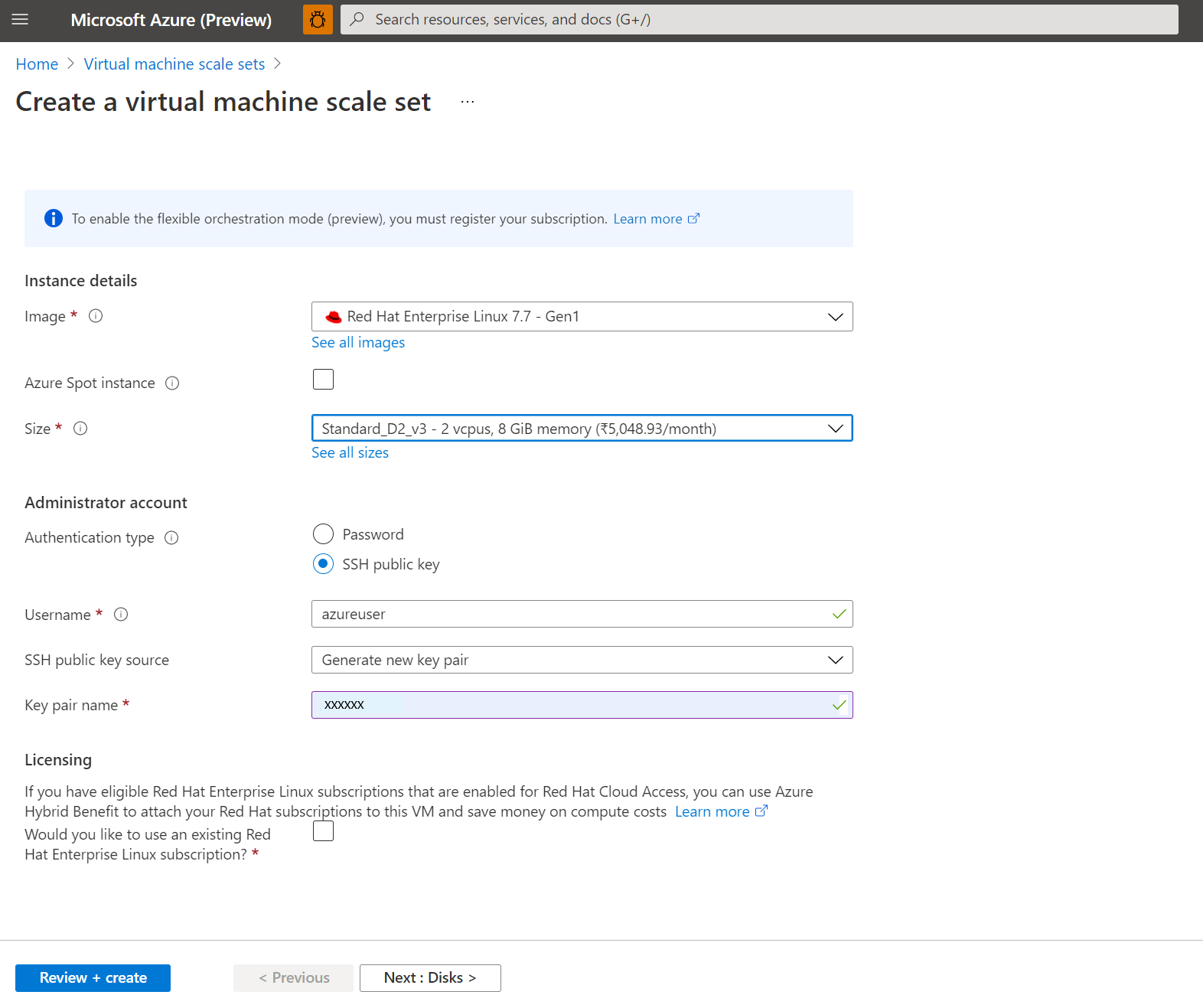
I avsnittet Licensiering markerar du kryssrutan som frågar om du vill använda en befintlig RHEL-prenumeration och kryssrutan för att bekräfta att din prenumeration är berättigad.
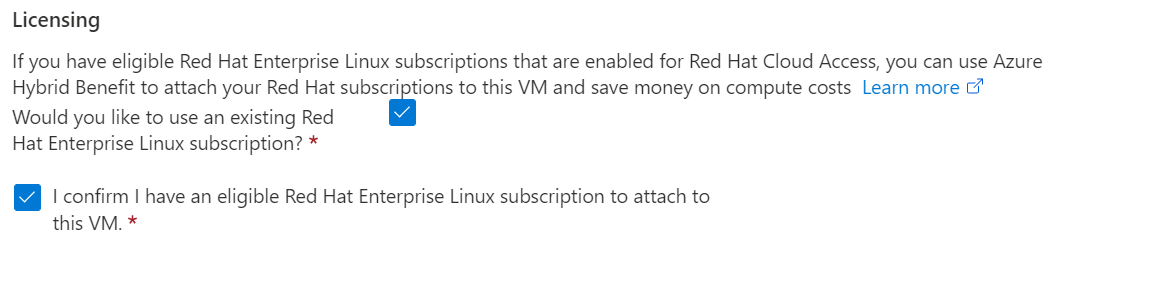
Skapa en VM-skalningsuppsättning genom att följa nästa uppsättning instruktioner.
Bekräfta att alternativet är aktiverat i fönstret Operativsystem .
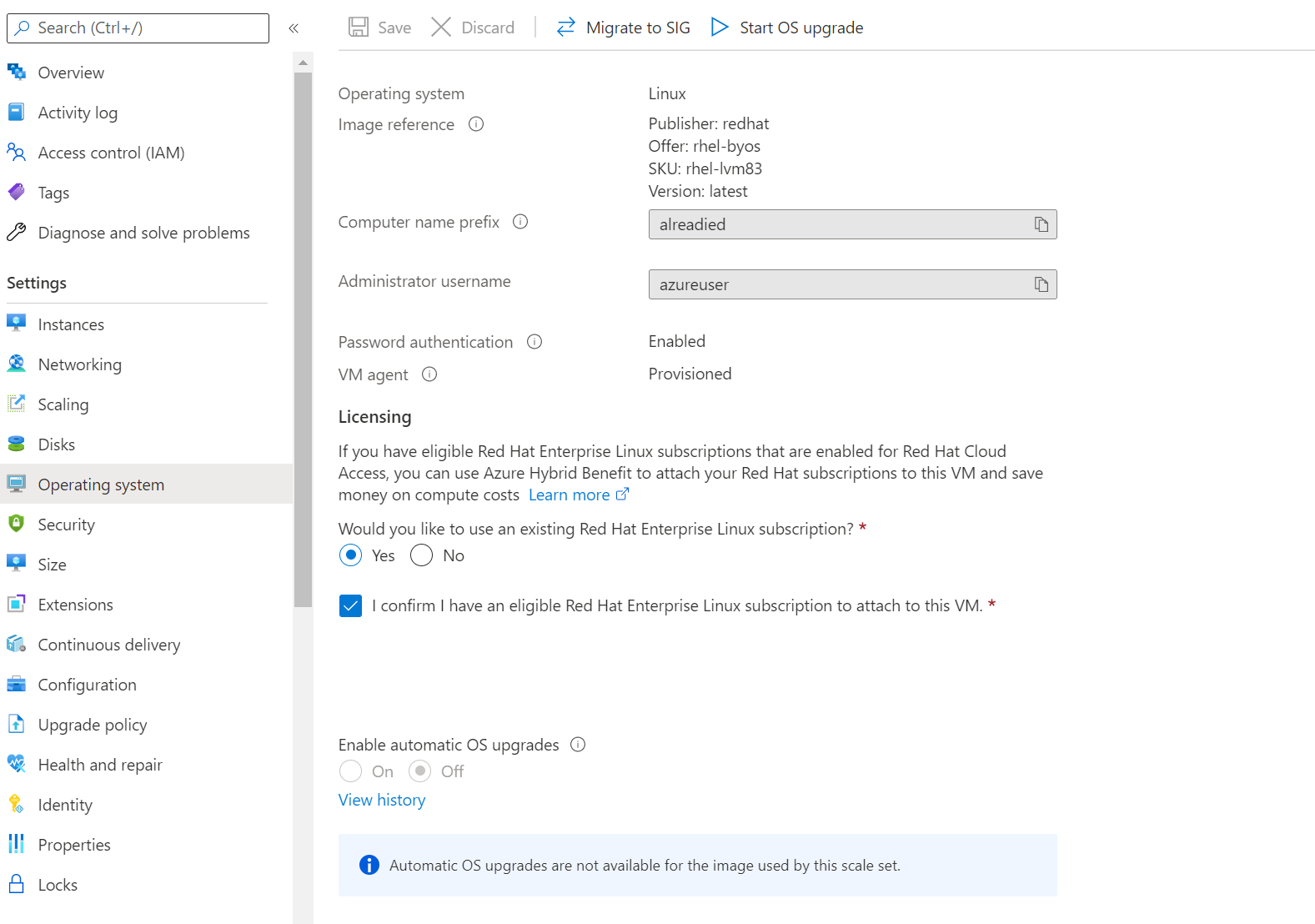
Aktivera Azure Hybrid-förmån i en befintlig VM-skalningsuppsättning
- Gå till Azure-portalen.
- Öppna sidan för vm-skalningsuppsättningen som du vill tillämpa konverteringen på.
- Gå till Licensiering av operativsystem>. Om du vill aktivera konverteringen av Azure Hybrid-förmånen väljer du Ja och markerar sedan kryssrutan bekräftelse.
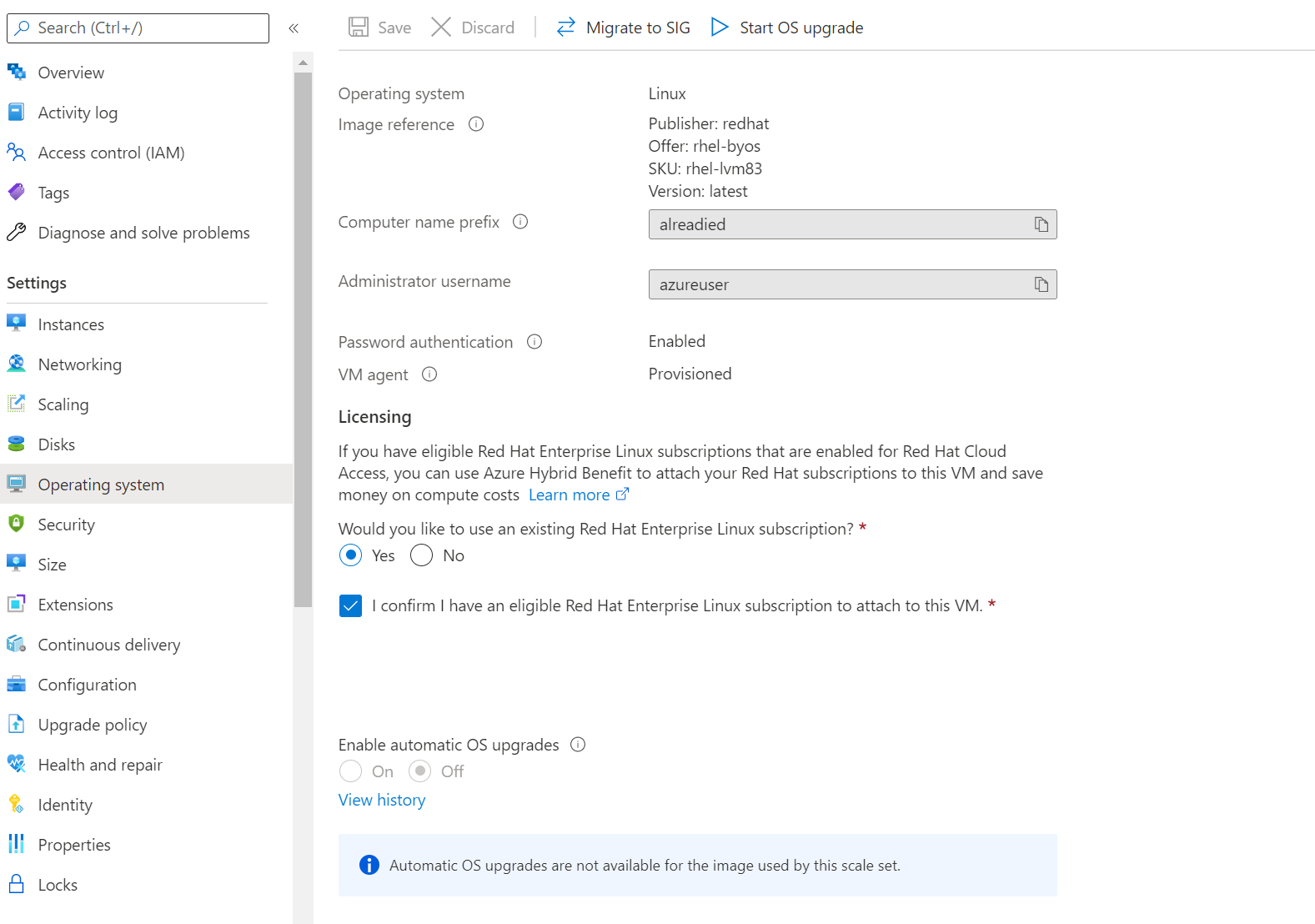
Aktivera och inaktivera Azure Hybrid-förmån med hjälp av Azure CLI
I Azure CLI kan du använda az vmss update kommandot för att aktivera Azure Hybrid-förmån. För virtuella RHEL-datorer kör du kommandot med parametern --license-type RHEL_BYOS. För virtuella SLES-datorer kör du kommandot med parametern --license-type SLES_BYOS.
# This will enable Azure Hybrid Benefit on a RHEL Virtual Machine Scale Set
az vmss update --resource-group myResourceGroup --name myVmName --license-type RHEL_BYOS
# This will enable Azure Hybrid Benefit on a SLES Virtual Machine Scale Set
az vmss update --resource-group myResourceGroup --name myVmName --license-type SLES_BYOS
Om du vill inaktivera Azure Hybrid-förmånen använder du --license-type värdet None:
# This will disable Azure Hybrid Benefit on a virtual machine
az vmss update -g myResourceGroup -n myVmName --license-type None
Kommentar
Skalningsuppsättningar har en uppgraderingsprincip som avgör hur virtuella datorer är uppdaterade med den senaste skalningsuppsättningsmodellen.
Om dina skalningsuppsättningar har en princip för automatisk uppgradering tillämpas Azure Hybrid-förmånen automatiskt när virtuella datorer uppdateras. Om dina skalningsuppsättningar har en princip för löpande uppgradering, baserat på de schemalagda uppdateringarna, tillämpas Azure Hybrid-förmånen.
Om dina skalningsuppsättningar har en princip för manuell uppgradering måste du uppgradera dina virtuella datorer manuellt med hjälp av Azure CLI:
# This will bring Virtual Machine Scale Set instances up to date with the latest Virtual Machine Scale Set model
az vmss update-instances --resource-group myResourceGroup --name myScaleSet --instance-ids {instanceIds}
Tillämpa Azure Hybrid-förmånen på vm-skalningsuppsättningar när du skapar
Viktigt!
Från och med november 2023 kommer VM-skalningsuppsättningar som skapats med PowerShell och Azure CLI som standard att vara flexibla orkestreringsläge om inget orkestreringsläge har angetts. Mer information om den här ändringen och vilka åtgärder du bör vidta finns i Icke-bakåtkompatibla ändringar för VMSS PowerShell/CLI-kunder – Microsoft Community Hub
Förutom att tillämpa Azure Hybrid-förmånen på befintliga skalningsuppsättningar för virtuella datorer som betalas per användning kan du anropa den när du skapar vm-skalningsuppsättningar. Fördelarna med att göra detta är trefaldiga:
- Du kan etablera både betala per användning och BYOS Vm-skalningsuppsättningar med hjälp av samma avbildning och process.
- Det möjliggör ändringar i framtida licensieringsläge. Dessa ändringar är inte tillgängliga med en BYOS-avbildning.
- Vm-skalningsuppsättningar ansluts som standard till Red Hat Update Infrastructure (RHUI) för att hålla den uppdaterad och säker. Du kan när som helst ändra den uppdaterade mekanismen efter distributionen.
Använd något av följande kommandon för att tillämpa Azure Hybrid-förmånen på VM-skalningsuppsättningar när du skapar med hjälp av Azure CLI:
# This will enable Azure Hybrid Benefit while creating a RHEL Virtual Machine Scale Set
az vmss create --name myVmName --resource-group myResourceGroup --orchestration-mode Uniform --vnet-name myVnet --subnet mySubnet --image myRedHatImageURN --admin-username myAdminUserName --admin-password myPassword --instance-count myInstanceCount --license-type RHEL_BYOS
# This will enable Azure Hybrid Benefit while creating a SLES Virtual Machine Scale Set
az vmss create --name myVmName --resource-group myResourceGroup --orchestration-mode Uniform --vnet-name myVnet --subnet mySubnet --image myRedHatImageURN --admin-username myAdminUserName --admin-password myPassword --instance-count myInstanceCount --license-type SLES_BYOS